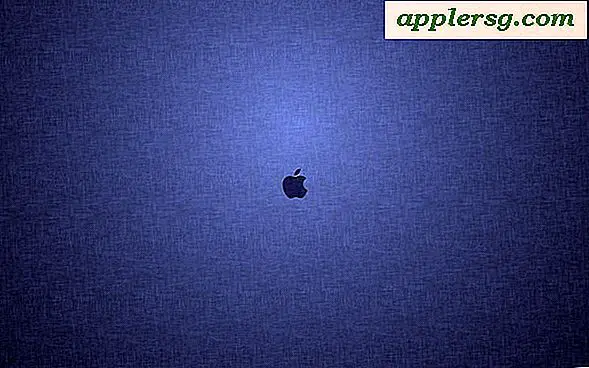Starten und verwenden Sie jede Mac OS X-Anwendung, wenn Sie von OS X Lion Recovery HD-Laufwerk gestartet

Unabhängig davon, ob Sie mit dem Lion Recovery Disk Assistant Tool von Lion eine Recovery-Festplatte von Lion erstellt haben und ob Sie davon booten oder ob Sie nur auf die Recovery HD-Partition angewiesen sind, diese Technik funktioniert.
1) Starten Sie von einer Wiederherstellungsdiskette und starten Sie das Terminal
Als erstes müssen Sie unabhängig vom verwendeten Boot-Gerät das Terminal öffnen.
- Starten Sie von Recovery HD oder dem externen Wiederherstellungslaufwerk, indem Sie die Option beim Start gedrückt halten und den Datenträger auswählen. Der Systemstart ist abgeschlossen, wenn das Fenster "Mac OS X Dienstprogramme" angezeigt wird
- Klicken Sie auf das Menü "Dienstprogramme" und ziehen Sie nach unten zu "Terminal"
Sie werden mit der Befehlszeile konfrontiert, mit der Sie andere Apps starten können. Jetzt spielt es auch eine Rolle, ob Sie von der internen Recovery HD-Partition oder einem externen Lion-Wiederherstellungslaufwerk, das Sie mit dem Apple-Assistenten erstellt haben, booten.
2) Starten Sie Apps von Macintosh HD, während Sie von einer externen Wiederherstellungsdiskette gestartet werden
Solange das integrierte Laufwerk noch funktioniert und Macintosh HD installiert ist, können Sie weiterhin auf Ihre vollständige App-Bibliothek zugreifen, während Sie von einer externen Wiederherstellungsdiskette gestartet werden. Alles, was Sie tun müssen, ist den richtigen vollständigen Pfad zu dem gemounteten Volume. Der Standard ist Macintosh HD, aber Sie können mit diesem Befehl herausfinden, was es ist:
ls /Volumes/
Wir gehen weiterhin davon aus, dass "Macintosh HD" Ihr Festplattenname für diese exemplarische Vorgehensweise ist. Nun, hier ist der interessante Teil, in der Regel können Sie Anwendungen vom Terminal aus mit dem Befehl 'Öffnen' starten, aber die Lion Recovery-Laufwerke verfügen über eine Reihe von reduzierten Befehlen, die nicht funktionieren. Was ist zu tun? Zeigen Sie im App-Container auf den vollständigen Pfad der App. Ich habe diesen wichtigen kleinen Leckerbissen auf MacFixIt gefunden (auch Screenshot-Quelle), daher wird das Format, das wir zum Starten von Apps von der externen Bootdiskette verwenden wollen, wie folgt lauten:
/Volumes/Macintosh\ HD/Applications/APPNAME.app/Contents/MacOS/APPNAME
Zum Beispiel können wir Network Utility starten mit: /Volumes/Macintosh\ HD/Applications/Utilities/Network\ Utility.app/Contents/MacOS/Network\ Utility
Stellen Sie sicher, dass Sie alle Leerzeichen im Pfad mit dem umgekehrten Schrägstrich \ für die ordnungsgemäße Ausführung ausschließen. Sie können Apps auch so einrichten, dass sie im Hintergrund ausgeführt werden, damit Sie das Terminal weiterhin verwenden können, indem Sie die Befehlszeichenfolge mit einem kaufmännischen Und-Zeichen beenden:
/Volumes/Macintosh\ HD/Applications/Twitter.app/Contents/MacOS/Twitter &
Mit dieser Methode können Sie gleichzeitig Instanzen von Apps ausführen, ohne die herkömmliche Befehlsmethode "open -n" zu verwenden.
3) Starten Sie Apps, während Sie von der internen Wiederherstellungs-HD-Partition gestartet werden
Wenn Sie von der internen Recovery HD-Partition statt von einem externen Wiederherstellungslaufwerk booten, ist die Befehlssyntax kürzer und damit etwas einfacher, da Sie nicht angeben müssen, von welchem Volume die App gestartet werden soll.
Diesmal um Twitter zu starten, wäre es: /Applications/Utilities/Twitter.app/Contents/MacOS/Twitter &
Und Netzwerk-Dienstprogramm wäre: /Applications/Utilities/Network\ Utility.app/Contents/MacOS/Network\ Utility
Da Sie kein Volume angeben müssen, können Sie in Ihrem / Applications / -Verzeichnis picken. Achten Sie darauf, dass Sie den Pfad über die .app hinaus und in den Inhalt weisen, indem Sie dieser allgemeinen Syntax folgen:
/Applications/AppName.app/Contents/MacOS/AppName
Einige Apps sind in einer Situation wie dieser minimal nützlich, aber andere sind zweifellos nützlich. Beispielsweise kann das Starten von Keychain Access eine einfache Methode zum Wiederherstellen von App- oder Website-spezifischen Passwörtern sein, auch wenn Sie das Administratorkennwort zum Entsperren des Schlüsselbunds benötigen.
Wie auch immer Sie es finden, es ist ein großartiges Problemlösungsverfahren, da es Ihnen ermöglicht, von der begrenzten Auswahl an Apps abzuweichen, die Ihnen zur Verfügung stehen, wenn Sie von Recovery HD oder einem OS X Lion Installationslaufwerk booten.